Max_Execution_Time WordPress Hatası Nasıl Düzeltilir
Yayınlanan: 2023-04-26max_execution_time WordPress hatası, çoğu WordPress kullanıcısının sitelerini çalıştırırken bir noktada karşılaştığı yaygın bir hatadır.
Hata, zaman kısıtlamaları nedeniyle bir PHP betiğinin eksik yürütülmesiyle ilgilidir.
Max_execution_time WordPress hatası nedir? Bunun nedeni nedir?
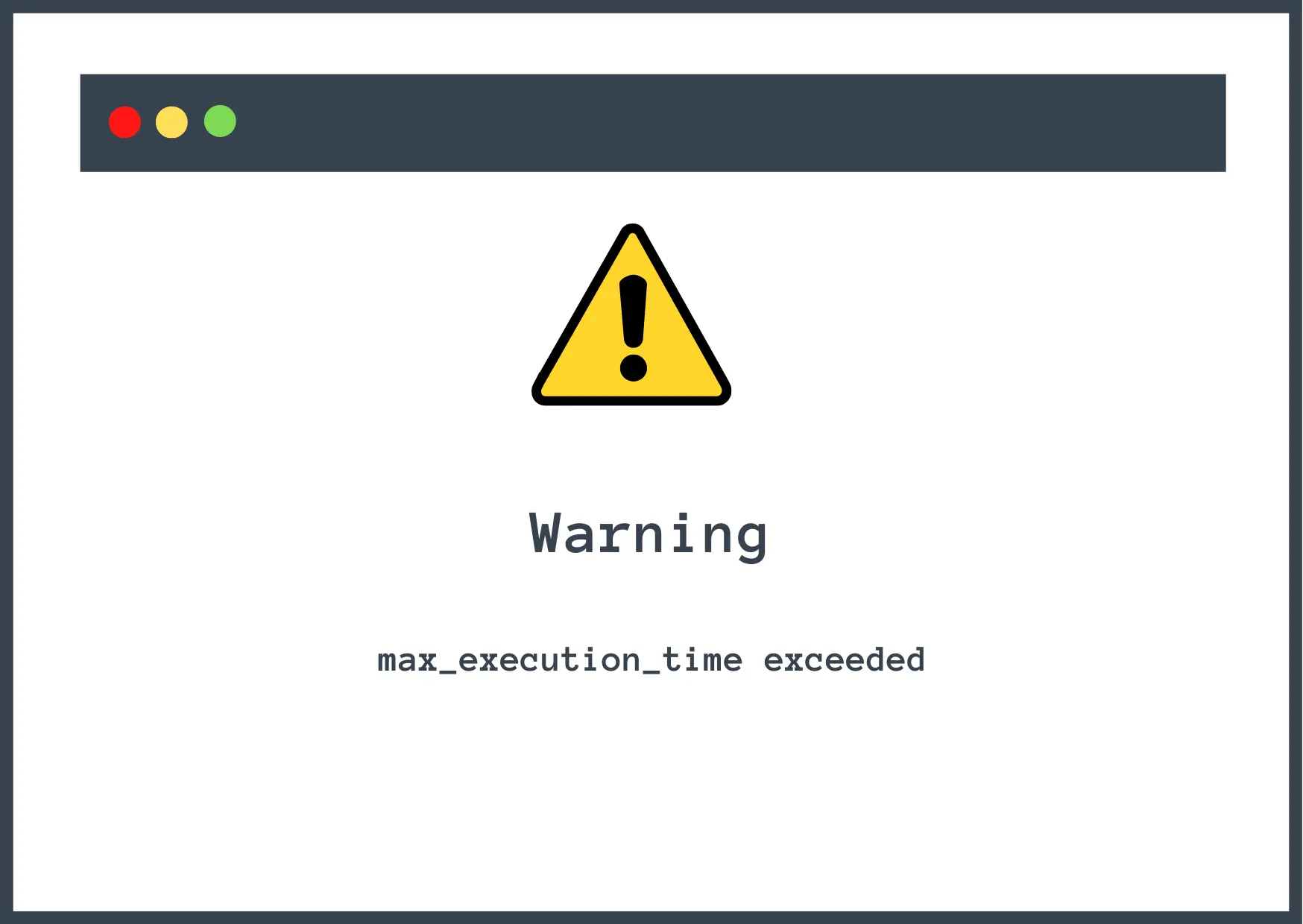
Eklentiler ve temalar ile birlikte WordPress, PHP programlama dilinde kodlanmıştır. Bu, bir WordPress web sitesi işlettiğinizde PHP betiklerinin sürekli yürütüldüğü anlamına gelir.
Varsayılan olarak, betik yürütmeleri genellikle barındırma sunucunuz tarafından 30 saniyelik bir süre sınırına tabidir. Sunucu kaynaklarının aşırı kullanımını önlemek için yapılır.
Bu sayı, belirli barındırma sağlayıcılarında daha yüksek veya daha düşük olabilir - ancak çoğu ana bilgisayar, 30 saniyelik varsayılan bir yapılandırma kullanır.
Bir komut dosyası 30 saniyelik süre içinde yürütmeyi tamamlamazsa işlev sonlandırılır ve size max_execution_time hatası gösterilir.
Çoğu durumda, bu özel hata, bir eklentiyi veya temayı yüklemeye veya güncellemeye çalışırken ortaya çıkar.
max_execution_time WordPress hatası farklı mesajlarla da görüntülenebilir.
Örneğin, bazen WordPress kontrol panelinizde aşağıdakine benzer bir mesaj görürsünüz: Fatal error: Maximum execution time of 30 seconds exceeded.
Bu hata, WordPress sitenizin ön yüzünde genel bir WordPress hata mesajı olarak da görünebilir: The site is experiencing technical difficulties.
Artık max_execution_time WordPress hatasının neden oluştuğunu bildiğinize göre, nasıl düzelteceğinizi öğrenelim.
max_execution_time WordPress hatası nasıl düzeltilir?
Bu bölümde iki tür çözümü tartışacağız: kalıcı ve geçici.
Kalıcı çözüm, eklentileri ve temaları devre dışı bırakmayı içerir. Bunu hemen gerçekleştirmek birçok okuyucumuz için mümkün olmayabilir, bu nedenle geçici bir çözüm de sunuyoruz.
Geçici çözüm sizin için daha uygunsa, onu uygulayın, ancak kalıcı çözümü yakın zamanda uyguladığınızdan emin olun, aksi takdirde tekrar tekrar max_execution_time hatasıyla karşılaşma riskiniz vardır.
Kalıcı düzeltme
Max_execution_time WordPress hatasının bir PHP betiğindeki zaman kısıtlaması nedeniyle oluştuğunu biliyoruz. Ancak hatayı düzeltmek için hangi PHP betiğinin yürütülmekte olduğunu bilmemiz gerekiyor.
Çoğu durumda, insanlar bir eklenti veya tema yüklerken bu hatayla karşılaşır. Bu, eklentinin veya temanın hataya neden olduğu anlamına gelir.
Barındırma sağlayıcısı tarafından belirlenen PHP yürütme süresi sınırı, çoğu eklentinin ve temanın düzgün çalışmasına izin vermek için yeterlidir.
Ancak kötü kodlanmış veya kötü amaçlı yazılım bulaşmış eklentilerin ve temaların çalışması için daha fazla kaynağa ihtiyacı vardır. Bu nedenle, max_execution_time hatasını düzeltmek için eklentiyi veya temayı web sitenizden kaldırmanız ve yerine bir alternatif koymanız gerekir.
Yeni bir eklenti veya tema yükledikten hemen sonra bu hatayı almaya başladıysanız, sorunun o uzantıdan kaynaklandığına dair oldukça iyi bir işarettir.
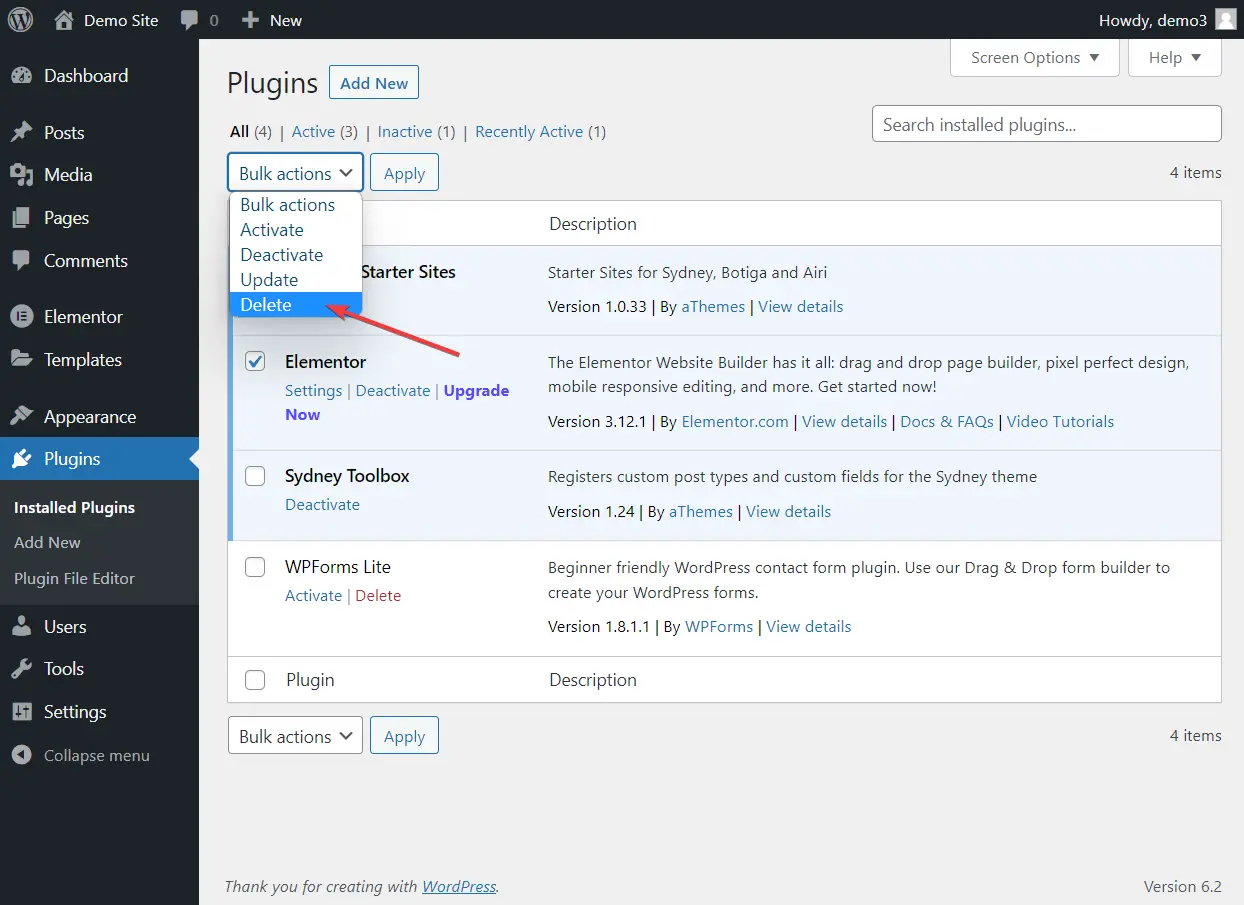
Birden fazla eklenti ve tema güncellemesinin de hataya neden olduğu bilinmektedir. Bu nedenle, toplu güncellemelerden kaçınmanızı ve güncellemeleri tek tek uygulamanızı öneririz.
Hata, sitenizi çalıştırmadığınız sırada ortaya çıktıysa, o zaman bile hatanın gerçek nedenini anlamanın yolları vardır.
- Hatanın kendisinin, ona neyin sebep olduğuna dair ipuçları veren bir dosya adı olabilir .
- WordPress (eğer 5.2 veya üzeri bir sürümünü yüklediyseniz) size hangi eklentinin, temanın veya yazılımın hatayı tetiklediğini gösteren bir e-posta göndermiş olabilir .
Ayrıca, sitenizi Kurtarma Modunda açabileceğiniz özel bir bağlantı da gönderirlerdi. Kurtarma Modu, siteniz önemli bir hata nedeniyle çalışmayı durdurduğunda gereklidir. Bu özel hata, ölümcül hata olarak adlandırılsa da sitenizin normal şekilde çalışmasını engellemez. Bu nedenle, suçlu eklentiyi veya temayı silmek için Kurtarma Moduna erişmeniz gerekmese de, onu kullanmanın bir zararı yoktur.
Geçici düzeltmeler
max_execution_time WordPress hatası için geçici bir düzeltme, maksimum PHP yürütme süresinin artırılmasını içerir.
Aşağıdaki dört yöntemden birini kullanarak bunu yapmayı deneyebilirsiniz:
- özel bir eklenti
- wp-config.php dosyası
- .htaccess
- php.ini
Ancak, bu yöntemlerin başarısının kısmen barındırma ortamınıza ve nasıl yapılandırıldığına bağlı olacağını belirtmekte fayda var.
Yöntem 1: Bir eklenti kullanarak PHP yürütme süresini artırın
WordPress deposunda PHP yürütme süresini artırmanıza izin veren birkaç eklenti olsa da, bu makaleyi yazarken Bill Minozzi'nin WP Araçları düzenli olarak güncellenen tek eklentidir. Bu nedenle, bu eklentiyi kullanmanızı öneririz. Bu makaleyi okurken güncellendiğinden emin olmak için eklentinin WordPress repo sayfasını da kontrol etmenizi öneririz.
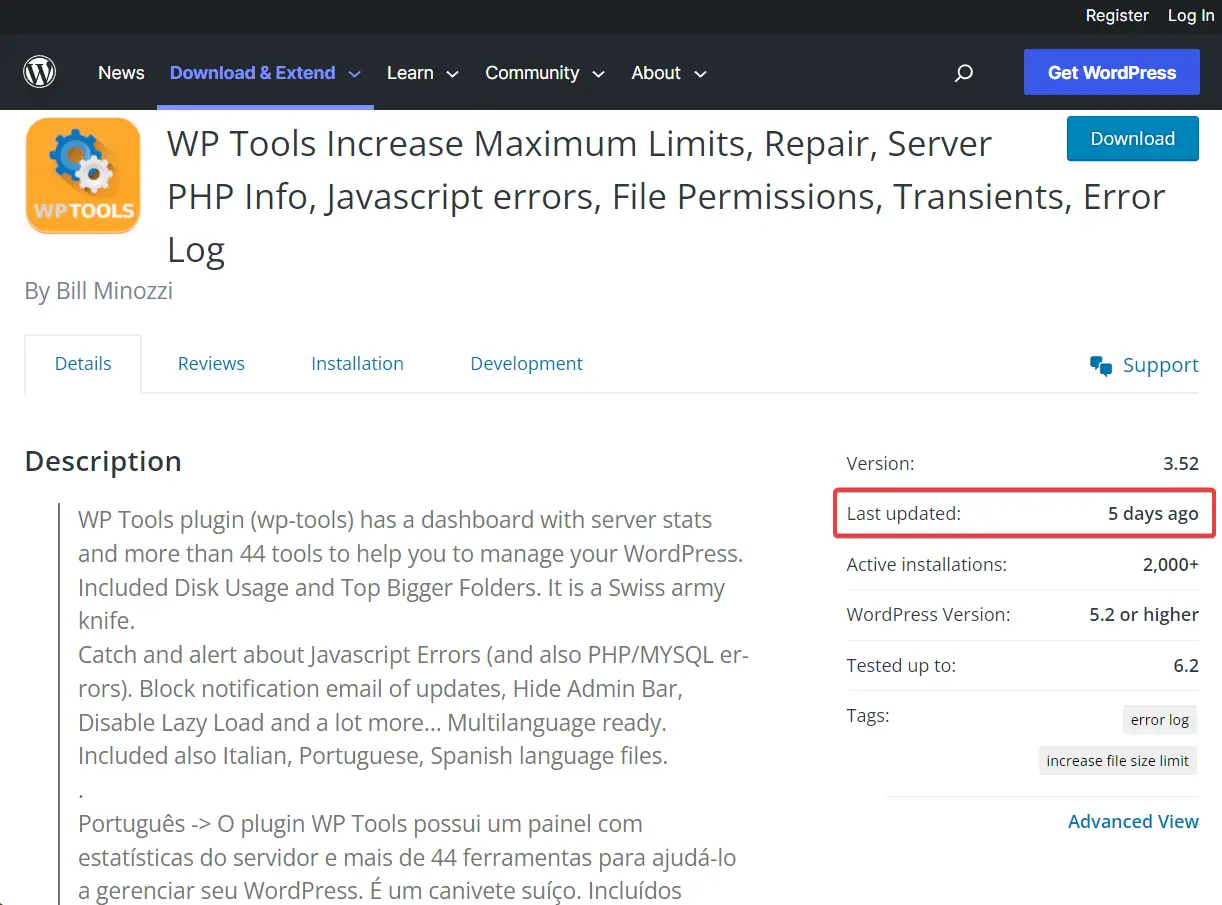
WP Tools'u indirin ve WordPress web sitenize kurun . Bunu yapar yapmaz, pano menünüzde bir WP Araçları seçeneği görünecektir.
WP Araçları → Ayarlar → Genel Ayarlar'a gidin ve Add Max Execution Time Limit adlı bir seçenek görebilmeniz gerekir.
Açılır menüden 120 saniyeye çıkarılabilen mevcut yürütme sınırınızı size gösterecektir.
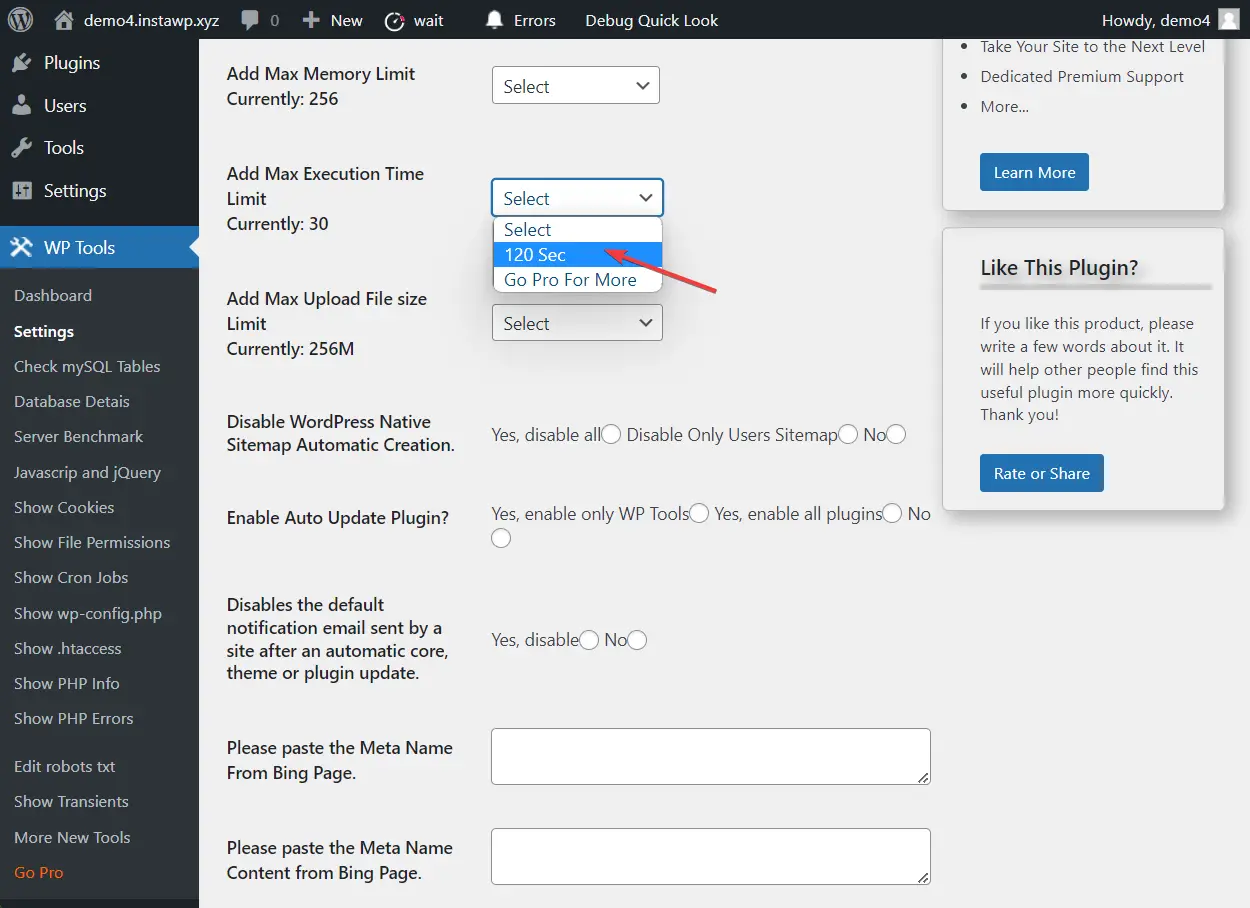
Hatayı tetikleyen eklentiyi veya temayı güncellemeyi veya yüklemeyi deneyin. Hala hatayı gösteriyorsa, muhtemelen zaman sınırını 300 saniyeye çıkarmanız gerekir.
Bu, WP Tools eklentisi kullanılarak yapılabilir, ancak eklentinin premium sürümüne yükseltmeniz gerekir. Bunun yerine zaman sınırını manuel olarak artırmanızı öneririz. Sonraki birkaç bölümde, manuel yöntemi ele aldık.
Yöntem 2: wp-config.php kullanarak PHP yürütme süresini artırın
Sitenizin wp-config.php dosyasını cPanel Dosya Yöneticisi veya bir FTP istemcisi kullanarak değiştirebilirsiniz. Farklı bir kılavuzda Filezilla gibi bir FTP istemcisinin nasıl kullanılacağını ele aldık. Bu eğitimde size cPanel'i nasıl kullanacağınızı göstereceğiz.
Yapmanız gereken ilk şey web sitenizin yedeğini almak. Bu çok önemli. Çok önemli bir dosyada değişiklikler yapacaksınız ve işler ters giderse sitenizi bozabilirsiniz. Yedek, güvenlik ağınız olacaktır.
Barındırma hesabınızı açın ve cPanel'i bulun.
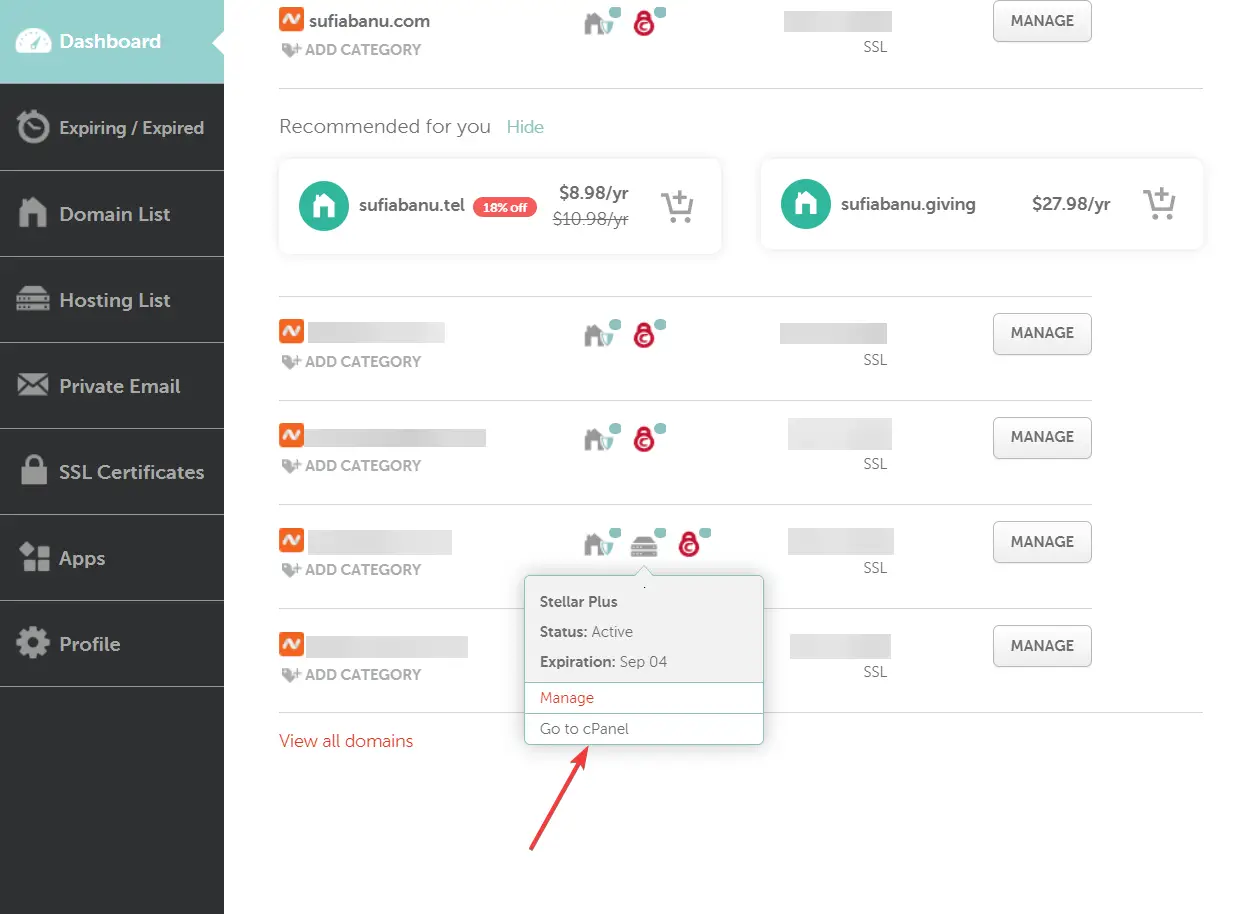
Ardından Dosya Yöneticisini açın, public_html klasörüne gidin ve o klasörde wp-config.php dosyasını bulacaksınız.

wp-config dosyasına sağ tıklayın ve Düzenle düğmesini seçin.
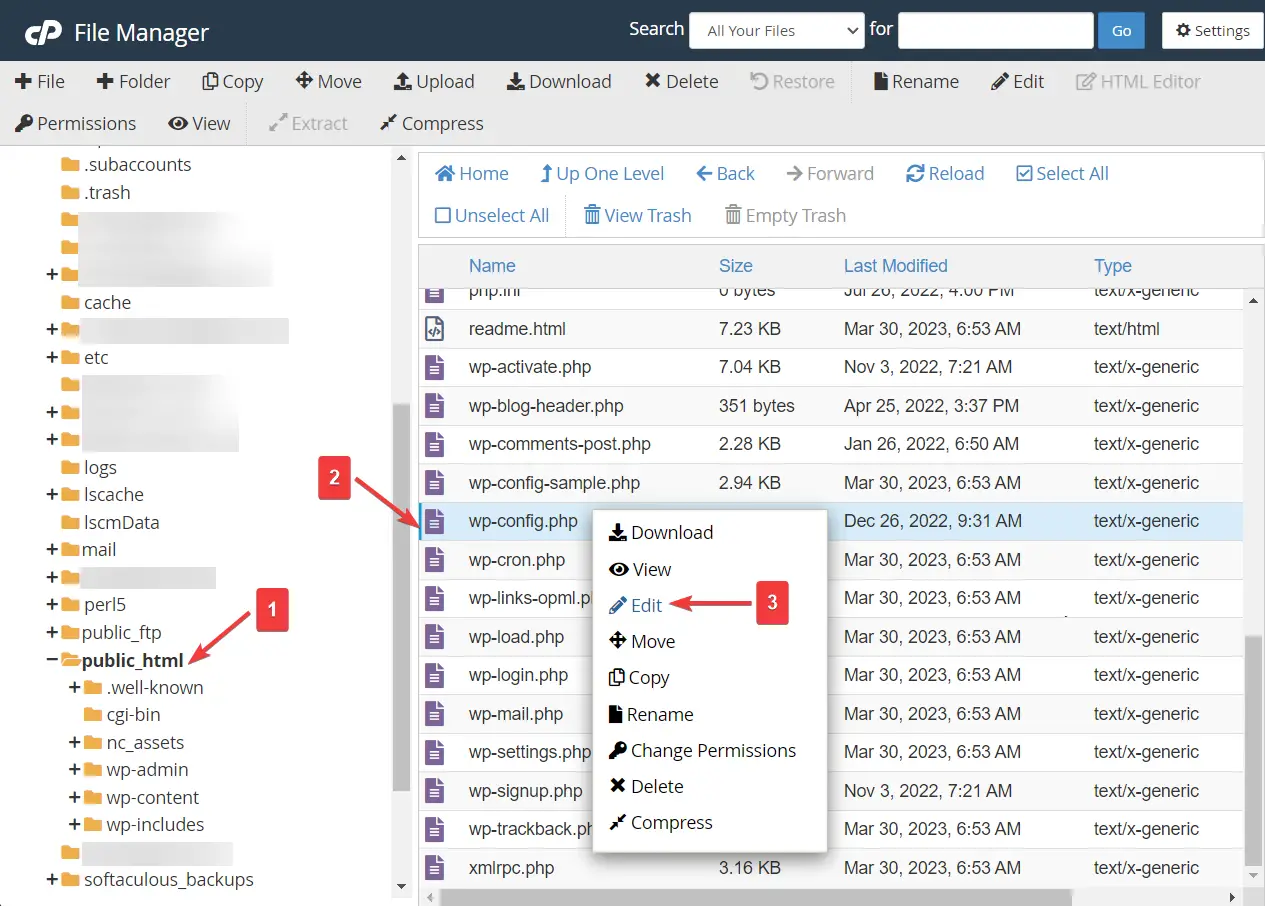
Dosyanın sonuna kadar aşağı inin ve “ /* satırının hemen üstüne gelin, düzenlemeyi bırakın! Mutlu bloglama. */ ” şu kodu girin:
set_time_limit(300);
Değişiklikleri Kaydet düğmesine basın ve sekmeyi kapatın.
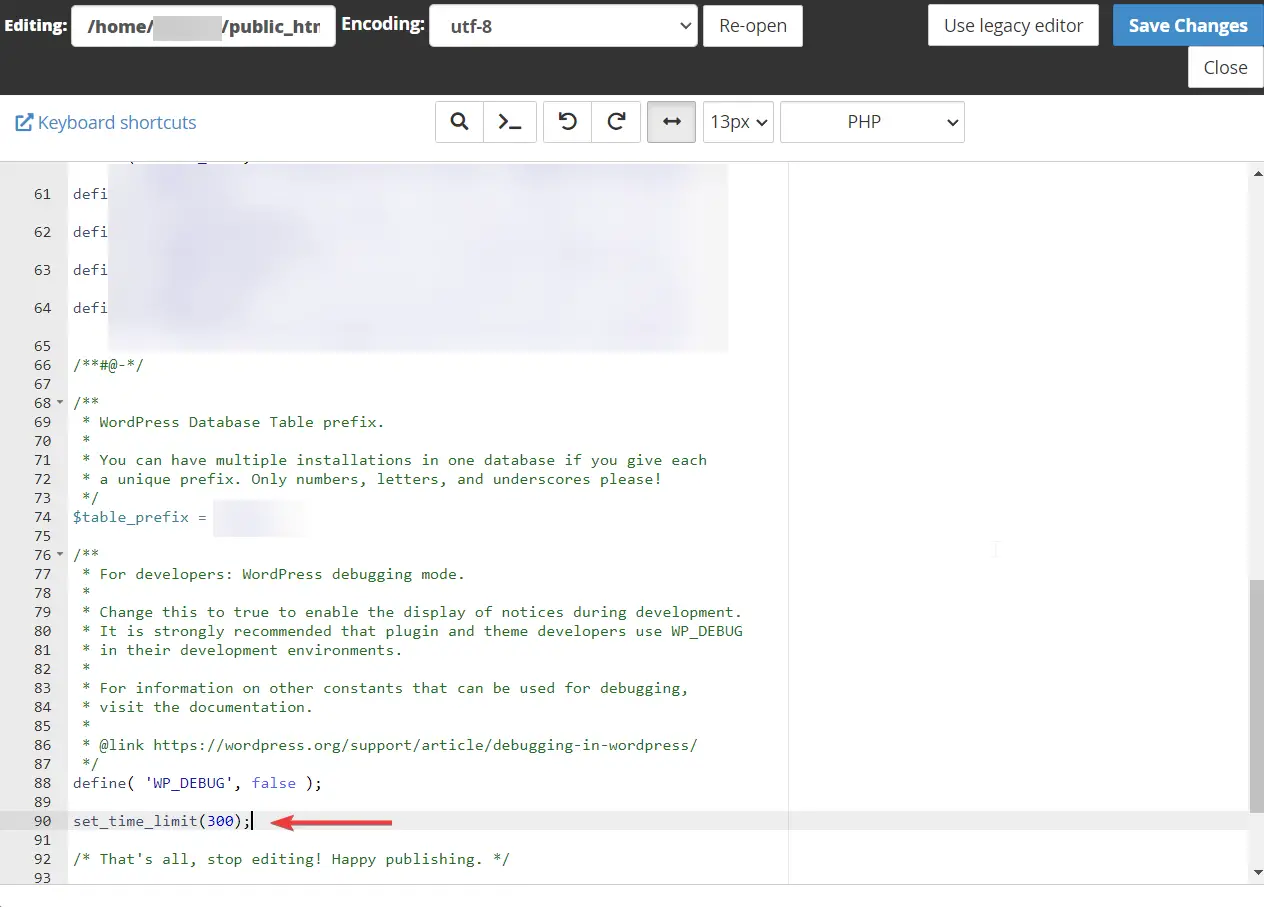
Yöntem 3: .htaccess kullanarak PHP yürütme süresini artırın
Web sunucunuz .htaccess'i (Apache ve LiteSpeed) destekliyorsa, .htaccess dosyasını kullanarak PHP yürütme süresini de artırabilirsiniz.
Hosting hesabınızı açıp cPanel → Dosya Yöneticisi → public_html → .htaccess seçeneğine giderek .htaccess dosyasına erişebilirsiniz. Dosyaya sağ tıklayın ve Düzenle düğmesine basın.
Ardından dosyanın sonuna aşağıdaki kodu ekleyin:
php_value max_execution_time 300
Değişikliklerinizi kaydedin ve dosyadan çıkın.
Yöntem 4: php.ini kullanarak PHP yürütme süresini artırın
Barındırma hesabınıza giriş yapın ve cPanel → Dosya Yöneticisi → public_html → php.ini'ye gidin. Dosyayı sağ tıklayıp Düzenle düğmesini seçerek düzenleyin.
Dosyanın sonuna gidin, aşağıdaki kodu girin ve değişikliklerinizi kaydedin:
max_execution_time = 300
php.ini dosyasını görmüyorsanız, gizli dosyaları etkinleştirmeniz gerekebilir. Veya barındırıcınız ayrı bir php.ini düzenleme aracı sunabilir.
Hiçbir şey işe yaramadı? Barındırmadan yardım isteyin
Hem kalıcı hem de geçici düzeltmeler başarısız olursa barındırma sağlayıcınızla ilgili bir sorun olabilir. Hosting sağlayıcınızın destek ekibine ulaşın. Halihazırda atmış olduğunuz tüm adımlar hakkında onları bilgilendirin. Hatayı sitenizden hemen kaldırmanıza yardımcı olabilmeleri gerekir.
Gelecekte max_execution_time hatası nasıl önlenir
Çoğu durumda, max_execution_time WordPress hatası, bir eklentiyi veya temayı güncellerken veya bir tane kurarken ortaya çıkar.
Hatanın gelecekte oluşmasını önlemek için aşağıdaki adımları uygulamanız gerekir:
1. Eklentileri tek tek güncelleyin
Eklentileri aynı anda güncellemekten kaçının çünkü birden çok güncelleme sunucuyu bunaltabilir ve max_execution_time WordPress hatası gibi hataları tetikleyebilir.
2. Güncellemeler sırasında bir hazırlık sitesi kullanın
Hazırlama sitesi, WordPress web sitenizin bir kopyasıdır. Bu sitedeki güncellemeleri canlı sitenizmiş gibi yapabilirsiniz. Bu, güncelleme sonrası sorunların yalnızca hazırlama sitenizle sınırlı kalmasını sağlayacaktır.
3. Güvenilir kaynaklardan eklentileri ve temaları indirin
Daha önce kötü kodlanmış eklentilerin ve temaların PHP betiklerini çalıştırmak için ne kadar fazla zaman ve kaynak harcadığından bahsetmiştik. Bu nedenle, sitenizde iyi kodlanmış bir yazılım kullandığınızdan emin olmanız gerekir. Sorun şu ki, hangi eklentilerin ve temaların iyi kodlandığını ve hangilerinin olmadığını söylemek zor.
Bir eklentinin veya temanın kalitesinden emin olmanın en iyi yolu, onları WordPress deposundan, Themeisle, aThemes, Astra Themes vb. gibi popüler geliştirici web sitelerinden veya CodeCanyon, ThemeForest, TemplateMonster, MojoMarketplace vb. pazar yerlerinden indirmektir.
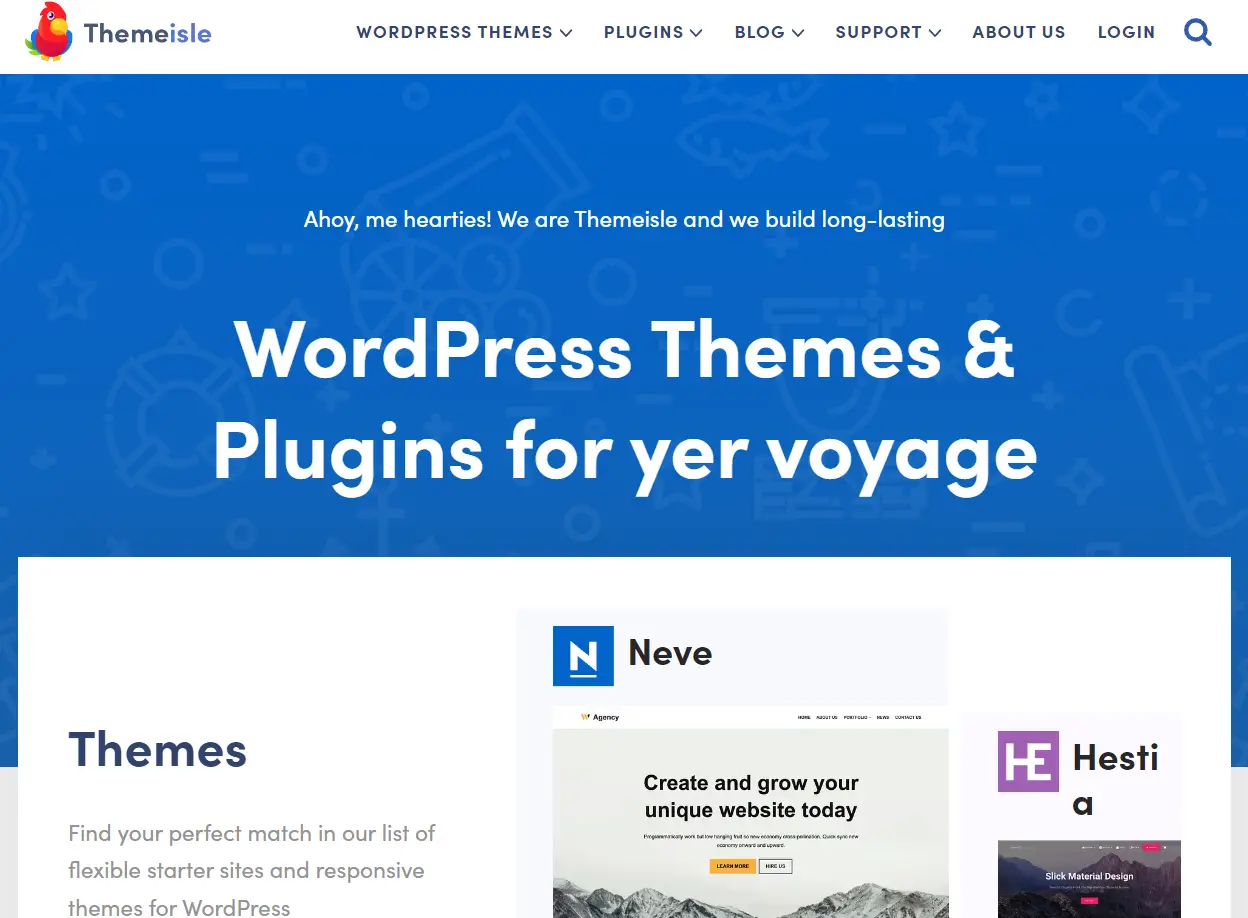
Max_execution_time WordPress hatasını kalıcı olarak düzeltin
max_execution_time hatası yaygın bir WordPress hatasıdır ve suçlu eklentiyi veya temayı web sitenizden kaldırarak kolayca düzeltilebilir.
Eklentiye veya temaya yüksek bir bağımlılığınız varsa ve onu hemen silmek istemiyorsanız, geçici bir düzeltme olarak PHP yürütme süresi sınırını artırmak uygulanabilir. Gerçek suçlunun hala sitenizde olduğunu ve bir alternatifle değiştirilmesi gerektiğini unutmayın.
‼️ Sitenizin çalışmaya devam etmesini sağlayacak diğer bazı ipuçları için, WordPress sorun giderme ve 20'den fazla yaygın WordPress hatasını düzeltme kılavuzlarımızı okuyabilirsiniz.
Max_execution_time WordPress hatası hakkında herhangi bir sorunuz varsa, aşağıdaki yorum bölümünde bize bildirin .
